Každá chytrá televize má mnoho možností, jak ji můžete používat. Není nutné sledovat pouze tv programy, ale můžete si na ní klidně i pustit radio, signál z herní konzole, počítače, notebooku nebo ze síťového disku.
Jak přepnout TV na HDMI
Pro ukázku je tu návod, jak přepnout na hdmi na televizi Samsung. Na ovladači je tlačítko Source, u nás už notně ošoupané, protože ho používáme denně, neboť YouTube a Playstation 5 jede častěji než klasická tv, kde stejně v poslední době skoro nic nedávají. To tedy stiskněte.

Jak přepnout vstup na tv
Zobrazí se lišta Zdroje, kde je vidět, co vše máte u TV připojené. V tomto případě herní konzole Xbox 360 a PS5. Šipkou doprava či doleva na ovladači tuto volbu vyberte a obraz se přepne na to konkrétní zařízení. Můžete takto najet i na aplikace YouTube, Netflix, HBOMax nebo Web browser, pokud je máte v televizi nainstalované.
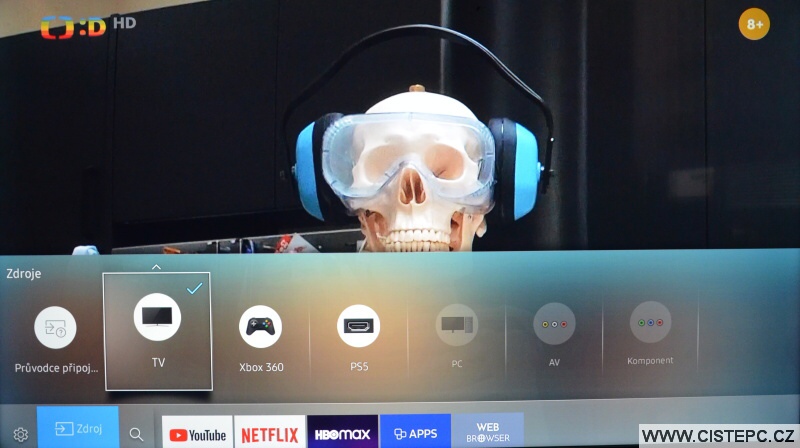
Jak přejmenovat HDMI vstup na TV
Každý vstup je označen číslem, HDMI 1, HDMI 2 atd podle toho, kolik jich v TV máte. Můžete si je ale pojmenovat pro lepší orientaci. Stačí na konkrétní ikoně dát na ovladači „šipku nahoru“ a zvolit možnost Upravit.
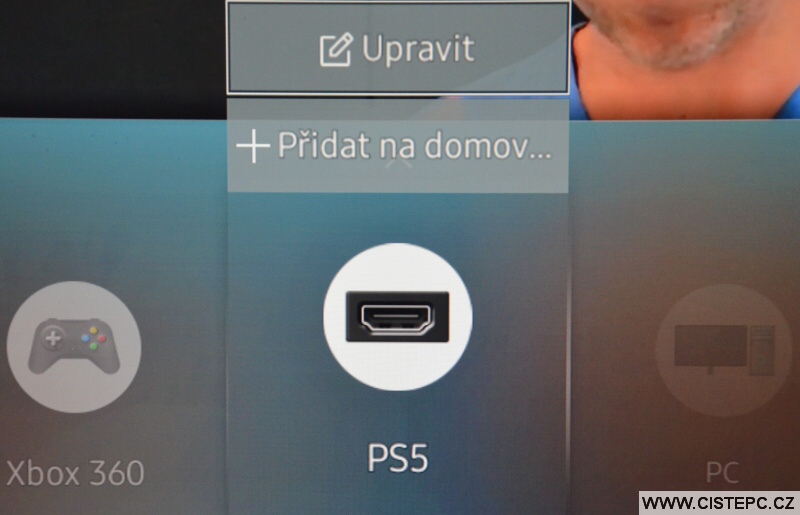
Uvidíte více možností, u mě je to HDMI 2, ale u volby Upravit název si nastavte, co tam máte zapojeno, takže já nastavuji PS5. Nezapomeňte nakonec uložit OK.
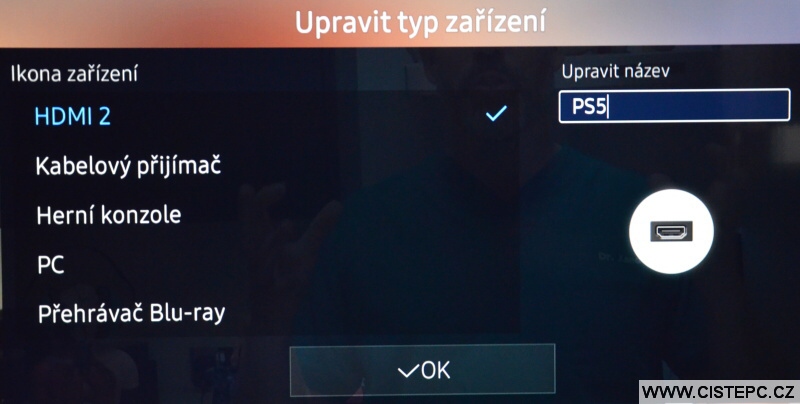
Jak přepnout z rádia na tv
Rádia se v televizi naladí stejně jako tv kanály, takže přepnutí jde pomocí klávesy Guide, kdy se zobrazí všechny tv programy i radia, nebo případně rovnou zadáte číslo vaší oblíbené tv stanice a tv se přepne.
Odkazy k tématu TV Samsung:
- Jak zapojit a nastavit Smart TV
- Kde koupit dálkové ovládání k televizi
- Jak vypnout titulky na TV
- Jak nainstalovat aplikaci do TV
Na LG si mohu změnit i ikonku každého HDMI (výběr z několika možností). Volby používaných vstupů spolu s používanými aplikacemi máme i na rychlovolbě, tedy na ně přepínám podržením číslice.
Přímé TV vysílání, ať už pozemní, kabelové nebo satelitní, už nepřijímáme čtyři roky. Úplně by nám stačila telka bez tunerů…